Ich vermeide grundsätzlich Download-Manager; Ich mussInstallieren Sie sie auf meinem System, und jeder Download, den ich starte, wird automatisch an die Anwendung weitergeleitet. Ich finde das nicht nur ärgerlich, sondern wenn der Download-Manager versucht, Symbolleisten zu installieren oder meine Suchmaschine zu ändern, oder wenn die Benutzeroberfläche Anzeigen enthält, werde ich mir darüber mehr Gedanken machen. Das heißt, es gibt Zeiten, in denen ich nicht nur über meinen Internetbrowser Apps und Fliegen herunterladen möchte. Treffen Dateidownloader, eine Windows-App mit möglicherweise der allgemeinstenName, den Sie jemals treffend beschreiben möchten, was die App tut. Es lädt Apps herunter; Sie fügen den Download-Link ein, legen das Download-Verzeichnis und den Dateinamen fest und beginnen mit dem Download. Die App ist sehr einfach, was bedeutet, dass Funktionen zum Anhalten und Fortsetzen des Downloads nur verfügbar sind, wenn der Server, auf dem sich die Datei befindet, dies unterstützt. Die App kann auch über die Befehlszeile ausgeführt werden, um einen Download zu starten. Das Beste daran ist, dass File Downloader eine tragbare App ist, sodass keine Installation erforderlich ist.
Extrahiere die App und starte sie. Fügen Sie den Download-Link in das Feld Download ein. Sie können es von einer Webseite kopieren oder, wenn der Link zum direkten Herunterladen nicht angegeben ist, den Download in Ihrem Browser starten und anhalten, den Download-Manager des Browsers aufrufen und den Link von dort kopieren, um ihn in die App einzufügen. Klicken Sie auf "Download starten".
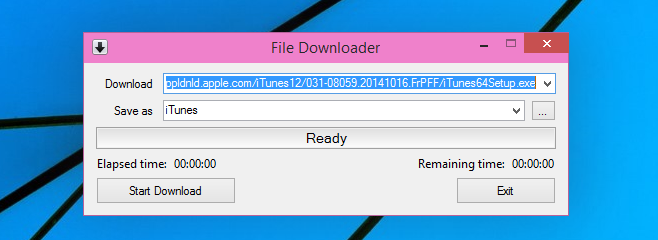
Während des Downloads können Sie die verbleibende Zeit und die Anzahl der heruntergeladenen Dateien in Prozent und in MB anzeigen.
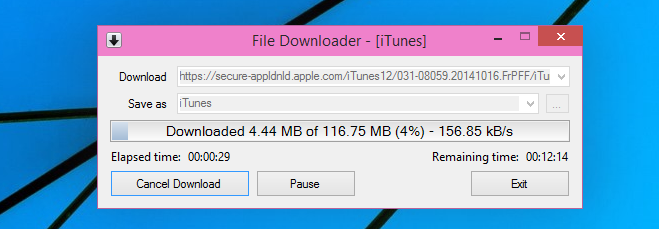
Verwenden Sie die folgenden Befehle (wie vom Entwickler angegeben), um die App über die Befehlszeile auszuführen und einen Download zu starten.
/ f = Dateipfadname - Speicherort und Name der Datei.
/ u = Download-Speicherort - http- oder https-URL des Downloads.
/ ec - Wird beendet, wenn der Vorgang abgeschlossen ist.
File Downloader enthält auch eine FortschrittsanzeigeCustomizer, mit dem Sie das Erscheinungsbild der Fortschrittsanzeige ändern können. Dies ist eine der seltsamsten Funktionen für einen Download-Manager, aber sie ist vorhanden. Es wird als separate App ausgeführt. Wenn Sie fertig sind, speichern Sie die Datei unter dem Namen "custom_pbar" und im XML-Format, damit sie wirksam wird.
Installieren Sie File Downloader für Windows








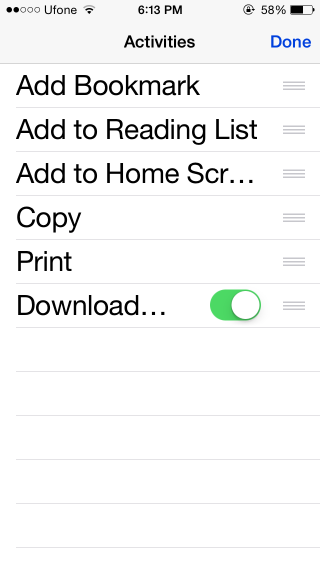



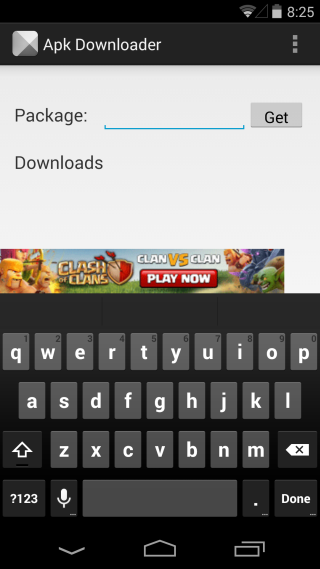
Bemerkungen